Ako zmeniť veľkosť fotografií
Zmena veľkosti obrázka je pomerne bežná úloha pre používateľov počítačov. Na čo to je? Áno, sami môžete túto otázku odpovedať, len si spomenúť, ako ste naposledy nahrali fotografiu do sociálnej siete alebo do fóra. Pamätajte si limit veľkosti alebo rozlíšenia obrazu? To je to isté. Často sa zdá, že fotografia bude vyzerať lepšie, ak bude rezaná určitým spôsobom. V oboch prípadoch budete potrebovať nasledujúcu inštrukciu.
Postupne budeme analyzovať proces s príkladom multifunkčného programu PicPick. Prečo v ňom? Áno, pretože to je v tom, že tieto operácie sú možno najjednoduchšie. Okrem toho program je úplne zadarmo a má celý rad ďalších užitočných funkcií.
Stiahnite si softvér PicPick
veľkosti
Začnime jednoduchým zmenám veľkosti. V páse nástrojov musíte nájsť položku " Obrázok ", potom kliknite na " Veľkosť " a nakoniec " Zmeniť veľkosť obrázka ".
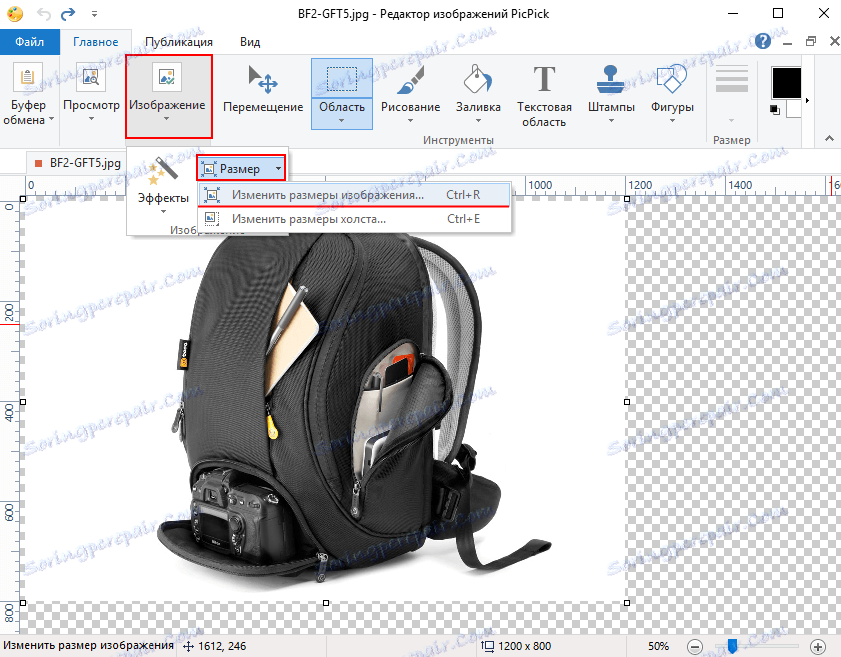
V dialógovom okne, ktoré sa zobrazí, môžete určiť, koľko, v percentách, zmeniť veľkosť obrázka. Nižšie si môžete vybrať inú možnosť - presnú hodnotu v pixeloch. Tu môžete buď voliteľne určiť šírku a výšku fotografie, alebo výhodnejšie zmeniť veľkosť pri zachovaní pôvodných rozmerov. V tomto prípade zadáte hodnotu šírky alebo výšky a druhá sa automaticky započíta. Nakoniec stlačte tlačidlo "OK".
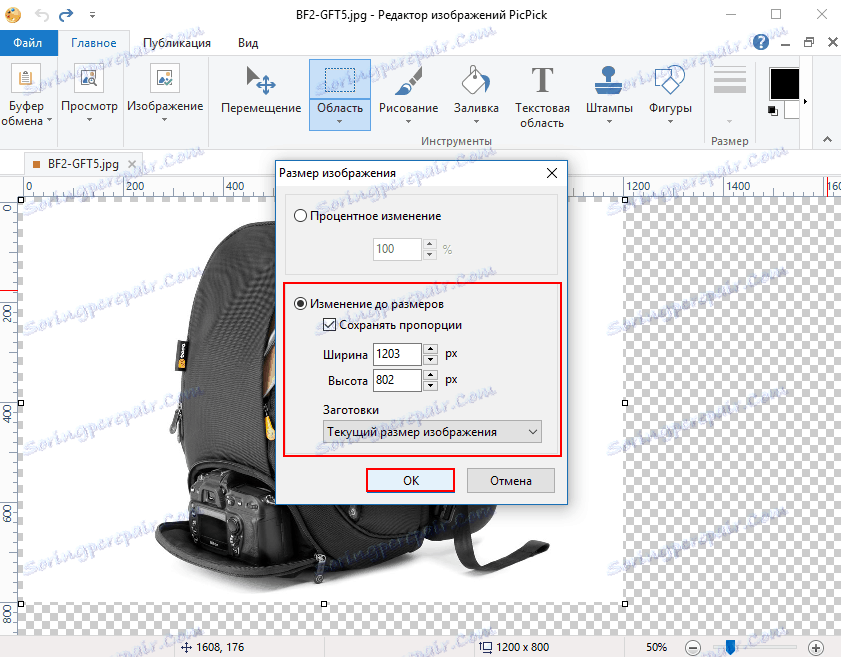
Orezanie obrázkov
Orezanie obrázka je ešte jednoduchšie. Najskôr vyberte položku " Rozsah " na paneli s nástrojmi a vyberte požadovaný fragment obrázka.
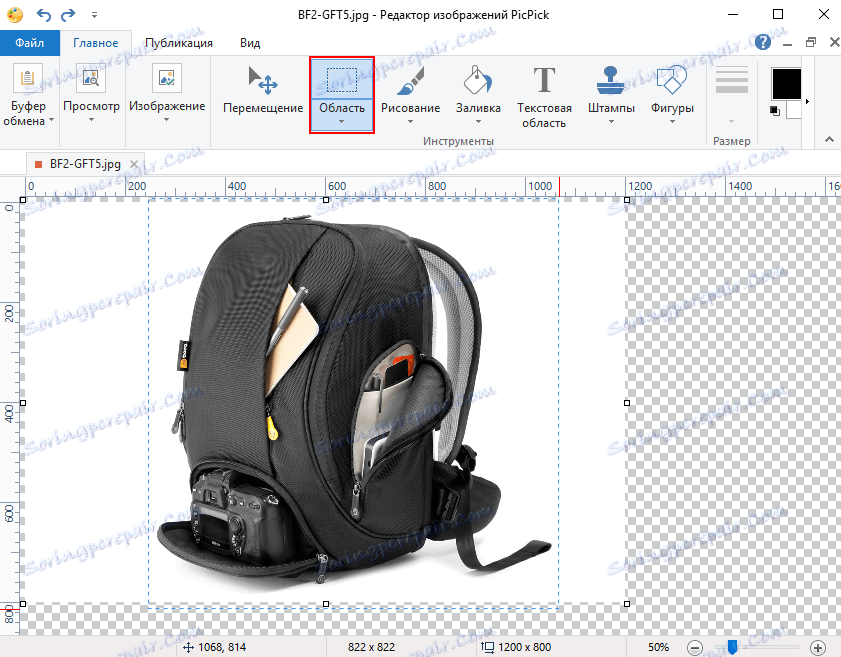
Potom kliknite na tlačidlo " Orezať " a získate hotový obrázok.
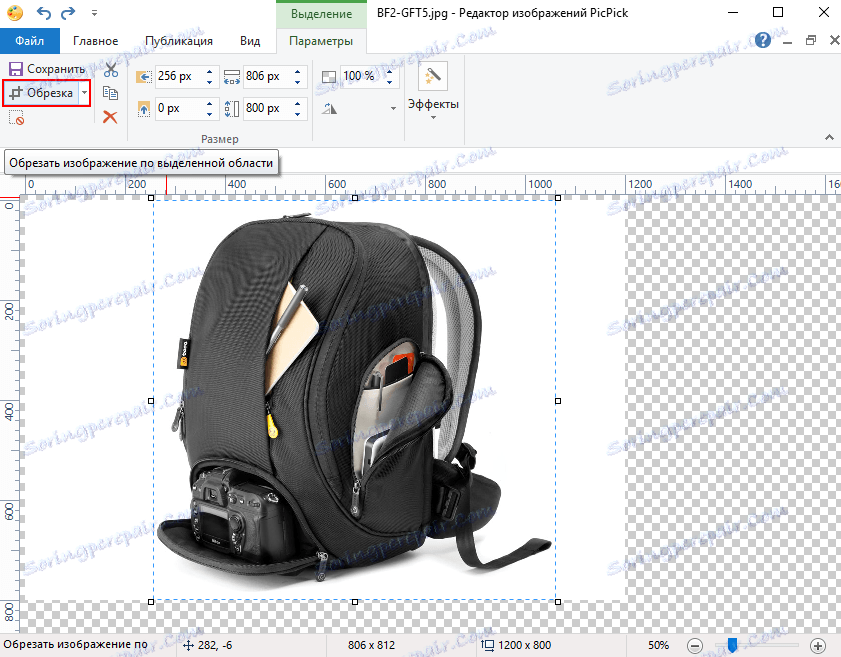
Prečítajte si tiež: softvér na úpravu fotografií
záver
Takže sme podrobne rozobrať, ako zmeniť veľkosť fotografie v počítači. Proces je veľmi jednoduchý, takže trvá len niekoľko minút, kým ho zvládnete.